Le programme d’installation de macOS crée sur le disque de démarrage un volume caché nommé « Recovery HD ». La raison principale du volume Recovery HD est d’offrir une méthode permettant de réinstaller macOS. Lors de la sauvegarde d’un volume macOS, Carbon Copy Cloner archive automatiquement le volume Recovery HD associé au volume source. Il est possible par la suite de restaurer cette archive sur un autre volume Recovery HD. En outre, le centre de disques offre la possibilité de créer un nouveau volume Recovery HD sur les volumes qui conservent l’ancien format de système de fichiers d’Apple, HFS+.
CCC gère automatiquement les volumes d’assistance (« helper ») spéciaux sur les destinations au format APFS
CCC créera et mettra à jour automatiquement les volumes d’assistance Preboot et Recovery sur les volumes de destination au format APFS. Les tâches de clonage Recovery HD décrites ci-dessous ne s’appliquent pas aux destinations au format APFS. CCC s’occupe de tout, sans procédures supplémentaires. Notez que ces volumes ne sont pas visibles dans Utilitaire de disque.
Pourquoi le volume de récupération n’apparaît-il pas dans le gestionnaire de démarrage ?
Le gestionnaire de démarrage n’affiche pas les volumes de récupération APFS, Apple ayant décidé de les marquer dans cette interface. Pour démarrer en mode de récupération, vous devez appuyer sur Cmr+R (Mac Intel) ou maintenir le bouton d’alimentation enfoncé (Mac Apple Silicon) au démarrage.
En principe, vous ne devez pas démarrer en mode de récupération sur le disque de sauvegarde. Si vous souhaitez effectuer une restauration à partir de la sauvegarde, vous devez démarrer à partir de la sauvegarde, et non à partir du volume de récupération.
Comment créer un volume Recovery HD sur le disque de sauvegarde ?
Remarque : macOS limite l’accès aux volumes de récupération. Vous devez vous connecter en tant qu’administrateur pour créer ou modifier un volume de récupération dans CCC.
Ceci est possible en quelques étapes :
- Avec CCC, clonez votre disque de démarrage (ou un autre volume source contenant une installation de macOS) sur votre volume de sauvegarde.
- Sélectionnez le volume de sauvegarde dans la section Volumes de la barre latérale de CCC (si vous ne la voyez pas, cliquez sur Afficher la barre latérale dans la barre d’outils).
- Cliquez sur Recovery HD… en bas de la fenêtre.
- Cliquez sur Créer Recovery HD.
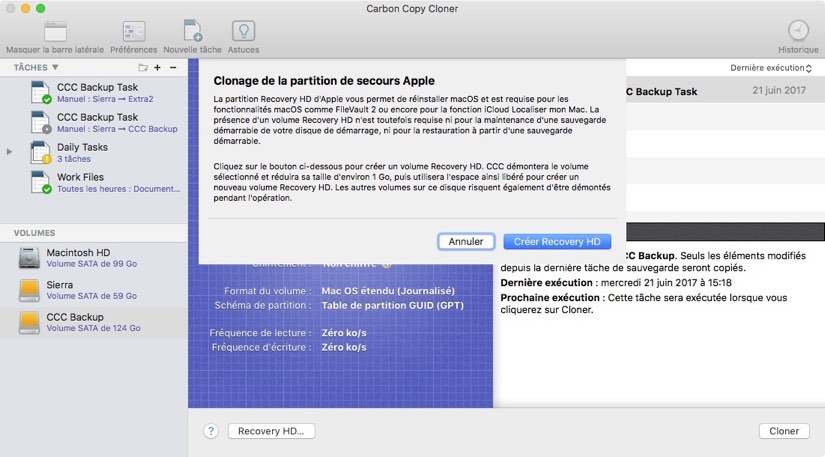
Créer un nouveau volume Recovery HD
Remarque : Les périphériques Drobo ne gèrent pas le redimensionnement de volume dynamique (voir ici) et ne peuvent par conséquent pas accepter de volume Recovery HD. N’ESSAYEZ PAS de créer un volume Recovery HD sur un périphérique Drobo.
Remarque : Vous ne pouvez pas créer un volume de récupération sur des volumes Fusion ou RAID. La création de volumes de récupération sur ces périphériques doit être effectuée avant la création de ces volumes « virtuels ». Pour en savoir plus à ce sujet, consultez cet article de la base de connaissances CCC.
Le volume Recovery HD fait environ 650 Mo. Pour en créer un nouveau, vous devez donc choisir un volume disposant d’au moins 1 Go d’espace libre sur le disque. Le disque choisi est appelé ici disque « donneur ». Les données sur le disque donneur ne seront pas endommagées. Celui-ci est simplement redimensionné afin d’allouer de l’espace au nouveau volume Recovery HD. Lorsque vous cliquez sur le bouton pour créer un nouveau volume Recovery HD, CCC effectue les opérations suivantes :
- démontage du disque donneur ;
- exécution d’une vérification équivalente au processus Vérifier le disque d’Utilitaire de disque ;
- redimensionnement du volume donneur à 1 Go (taille du volume donneur) ;
- création d’un nouveau volume nommé Recovery HD avec l’espace de 1 Go emprunté ;
- clonage d’un volume Recovery HD approprié à partir d’une archive du volume Recovery HD ou d’un autre disque (comme le disque de démarrage) sur le volume venant d’être créé ;
- remontage du volume donneur ;
Une fois la tâche terminée, le volume Recovery HD n’est ni monté sur votre bureau, ni visible dans Utilitaire de disque (ce volume très spécial reste invisible). Pour vérifier qu’il fonctionne bien, appuyez sur la touche Option pendant le démarrage de l’ordinateur et sélectionnez le volume Recovery HD comme disque de démarrage.
Remarque : Lorsque vous effectuez des tâches de clonage de volume Recovery HD sur un ordinateur portable, laissez votre Mac branché sur le secteur pendant toute la durée de l’opération.
Recloner un volume Recovery HD
Si vous choisissez un volume auquel est déjà associé un volume Recovery HD, CCC vous informe que vous pouvez « cloner Recovery HD ». Recloner le volume Recovery HD peut s’avérer utile si le volume Recovery HD n’est pas valide, ou si son type de partition type est invalide (il apparaît alors sur votre bureau).
Supprimer un volume Recovery HD
Dans certains cas, il peut être nécessaire de supprimer un volume de récupération de votre disque de sauvegarde. Pour supprimer le volume Recovery HD :
- Sélectionnez le volume de sauvegarde dans la section Volumes de la barre latérale de CCC (si vous ne la voyez pas, cliquez sur Afficher la barre latérale dans la barre d’outils).
- Cliquez sur Recovery HD… en bas de la fenêtre.
- Maintenez la touche Option ( ⌥ ) enfoncée et cliquez sur le bouton Supprimer Recovery HD [utilisateurs de VoiceOver : utilisez Quick Nav pour localiser le bouton Supprimer Recovery HD… à gauche du bouton Annuler].
CCC supprime le volume Recovery HD et rend l’espace au volume donneur. S'il s'agit d'une tâche sans danger pour le volume donneur, il est toutefois conseillé de sauvegarder toutes les données sur ce volume avant de modifier son partitionnement.
